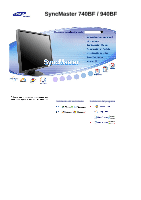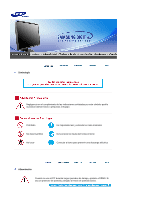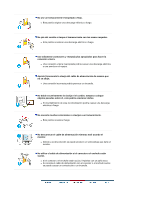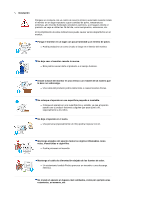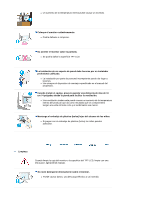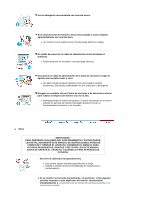Samsung 740BF User Manual (SPANISH)
Samsung 740BF - SyncMaster - 17" LCD Monitor Manual
 |
UPC - 729507709925
View all Samsung 740BF manuals
Add to My Manuals
Save this manual to your list of manuals |
Samsung 740BF manual content summary:
- Samsung 740BF | User Manual (SPANISH) - Page 1
SyncMaster 740BF / 940BF Instalación del controlador Instalación del programa - Samsung 740BF | User Manual (SPANISH) - Page 2
Simbología Negligencia en el cumplimiento de las indicaciones señaladas por este símbolo podría ocasionar daños físicos o perjuicios al equipo. Prohibido No desensamblar No tocar Es importante leer y entender en todo momento Desconectar la clavija del tomacorriente Conectar a tierra para prevenir - Samsung 740BF | User Manual (SPANISH) - Page 3
a un tomacorriente. z Esto podría ocasionar fuego. No desconecte el cable de alimentación mientras esté usando el monitor. z Debido a la desconexión se puede producir un sobrevoltaje que dañe el monitor. No utilice el cable de alimentación si el conector o el enchufe están sucios. z Si el conector - Samsung 740BF | User Manual (SPANISH) - Page 4
producto se vaya a utilizar las 24 del día, como aeropuertos, estaciones, etc. El incumplimiento de estas indicaciones puede causar serios desperfectos en el monitor. Ponga el monitor en un lugar con poca humedad y un mínimo de polvo. z Podría producirse un corto circuito o fuego en el interior del - Samsung 740BF | User Manual (SPANISH) - Page 5
z Un aumento de la temperatura interna puede causar un incendio. Coloque el monitor cuidadosamente. z Podría dañarse o romperse. No asiente el monitor sobre la pantalla. z Se podría dañar la superficie TFT-LCD. La instalación de un soporte de pared debe hacerse por un instalador profesional - Samsung 740BF | User Manual (SPANISH) - Page 6
FAVOR LEA ESTE MANUAL ANTES DE OPERAR EL APARATO Y GUÁRDELO PARA REFERENCIAS FUTURAS. No retire la cubierta (o la tapa posterior). z Esto podría causar una descarga eléctrica o fuego. z Solicite la revisión al personal calificado de reparaciones y mantenimiento. Si su monitor no funciona normalmente - Samsung 740BF | User Manual (SPANISH) - Page 7
solamente del cable o del cable de señal. z Esto podría causar averías, descarga eléctrica o fuego debido al daño del cable. No mueva el monitor a la izquierda o a la derecha jalando sólamente el cordón o el cable de señal. z Esto podría causar una avería, descarga eléctrica o fuego debido al da - Samsung 740BF | User Manual (SPANISH) - Page 8
apropiados para el modelo. z Los niveles inadecuados de resolución y de frecuencia pueden dañar la vista del usuario. 17, 19 pulgadas (43, 48 cm) - 1280 X 1024 Mirar el monitor continuamente desde una corta distancia puede causar daños en la vista. Et alandada silmade väsimust, tuleks monitori - Samsung 740BF | User Manual (SPANISH) - Page 9
antes de mover el monitor. z No desconectar correctamente un cable puede dañarlo y provocar un incendio o una descarga eléctrica. Coloque el aparato fuera del alcance de los niños - Samsung 740BF | User Manual (SPANISH) - Page 10
Características RTA Monitor RTA(Response Time Accelerator) Función que acelera la velocidad de respuesta áticamente (ajuste de fábrica) ) Compruebe que los siguientes elementos se incluyan con el monitor. Si falta algún elemento, contáctese con su proveedor. Contact a local dealer to buy optional - Samsung 740BF | User Manual (SPANISH) - Page 11
Guía de Instalación Rápida Documento de garantia (no esta disponible en todas las localidades) Manual del usuario, CD de instalacion del controlador del monitor, del software Natural Color, del software MagicTune™, del software MagicRotation. Cable Cable de señal Cordón eléctrico Cable DVI - Samsung 740BF | User Manual (SPANISH) - Page 12
configuradas de luminosidad y resolución con sólo pulsar uno de los botones de control de MagicBright situados en la parte frontal del monitor. 1) Personal Aunque los valores se han elegido con minuciosidad por nuestros ingenieros, los valores preconfigurados pueden no resultar cómodos a sus ojos - Samsung 740BF | User Manual (SPANISH) - Page 13
normal o Modo de Ahorro Energético. d'Alimentation Vea Ahorrador de Energía, descrito en el manual, para mayor información en lo referente a las funciones de ahorro de energía. Para ahorrar energía, apague el monitor cuando no lo necesite o cuando no lo use por periodos largos de tiempo. Parte - Samsung 740BF | User Manual (SPANISH) - Page 14
cable. - Samsung 740BF | User Manual (SPANISH) - Page 15
el conector DVI (digital) en la tarjeta de vídeo. Conecte el cable DVI al puerto DVI de la parte posterior del monitor. [ DVI IN ] 2-3. Connected to a Macintosh. Conecte el monitor al equipo Macintosh usando el cable de conexión D-sub. 2-4. IEn el caso de un modelo antiguo de Macintosh, es necesario - Samsung 740BF | User Manual (SPANISH) - Page 16
Utilización del base Montaje del monitor Monitor y Parte inferior Soporte giratorio / Soporte deslizante A. Tope del soporte Cómo montar una base Este monitor admite la base de montaje de 75mm x 75mm compatible con VESA. - Samsung 740BF | User Manual (SPANISH) - Page 17
y después retire la base del monitor LCD. 4. Alinee la base de montaje samsung.com/ (Worldwide) http://www.samsung.com/monitor (U.S.A) http://www.sec.co.kr/monitor (Korea) http://www.samsungmonitor.com.cn/ (China) Windows ME 1. Inserte el CD en la unidad de CD-ROM. 2. Haga clic en "Windows ME Driver - Samsung 740BF | User Manual (SPANISH) - Page 18
Pulse el botón "Instalar" de la ventana "Advertencia". 5. La instalación del Driver del Monitor está terminada. Windows XP/2000 1. Inserte el CD en la unidad de CD-ROM. 2. Haga clic en "Windows XP/2000 Driver". 3. Escoja el modelo de su monitor de la lista de modelos, luego haga clic en el botón "OK - Samsung 740BF | User Manual (SPANISH) - Page 19
certificado será colocado en la Página Web del Monitor Samsung. http://www.samsung.com/. 6. La instalación del Driver del Monitor está terminada. Instalación del controlador del monitor (Manual) Windows XP | Windows 2000 |Windows Me |Windows NT | Linux Cuando el sistema operativo solicite la unidad - Samsung 740BF | User Manual (SPANISH) - Page 20
el botón "Siguiente". 6. Seleccione "No busque, yo voy a ....." luego haga clic en "Siguiente" y luego pulse "Retire el disco". 7. Pulse el botón "Examinar" luego escoja el A:\(D:\driver) y seleccione el modelo de su monitor de la lista de modelos y haga clic en el botón "Siguiente". - Samsung 740BF | User Manual (SPANISH) - Page 21
en la Página Web del Monitor Samsung. http://www.samsung.com/ . 9. Pulse el botón "Cerrar" luego haga clic continuamente en el botón "OK". 10. La instalación del Driver del Monitor está terminada. Sistema Operativo Microsoft® Windows® 2000 Cuando no vea en su monitor "Firma Digital No Encontrada - Samsung 740BF | User Manual (SPANISH) - Page 22
de Monitor". 6. Escoja "Especificar la ubicación del driver". 7. Seleccione "Visualizar una lista con todos los drivers, la opción apreciada para su monitor.) Microsoft® Windows® NT Operating System 1. Haga clic aparece en este manual. Sistema Operativo Linux Para ejecutar X-Window, necesita hacer - Samsung 740BF | User Manual (SPANISH) - Page 23
el software Color Natural. Para instalar el programa manualmente, inserte el CD, que va incluído con el monitor Samsung, en la unidad del CD-ROM, haga clic en el botón [Iniciar] de Windows y luego seleccione [Ejecutar]. Entre D:\color\eng\setup.exe y luego presione la tecla . (Si la - Samsung 740BF | User Manual (SPANISH) - Page 24
1. También se usa para salir del menú OSD o volver al menú anterior. 2. Ajustan elementos en el menú. 3. Activa un elemento del menú resaltado. 4. Púlselo para que se ajuste automáticamente a la señal proveniente del PC. Los valores de fino, grueso y posición se ajustan automáticamente. AUTO - Samsung 740BF | User Manual (SPANISH) - Page 25
Menú AUTO Contenido Cuando se pulsa el botón 'AUTO', aparece la pantalla Ajuste automático, según se muestra en la pantalla animada del centro. Púlselo para que se ajuste automáticamente a la señal proveniente del PC. Los valores de fino, grueso y posición se ajustan automáticamente. (Disponible en - Samsung 740BF | User Manual (SPANISH) - Page 26
Después de pulsar el botón "MENU" más de 5 segundos, la función OSD se bloquea (o se desbloquea). Puede ajustar el brillo y el contraste del monitor con la función de bloqueo del ajuste de la pantalla. MagicBright™ Menú MagicBright™ Contenido Pulse otra vez el botón MagicBright y seleccione el - Samsung 740BF | User Manual (SPANISH) - Page 27
Menú Brillo Calibre el Luminosidad. Contenido SOURCE Menú SOURCE Contenido Activa el indicador para reflejar la señal de entrada que se muestra actualmente. - Samsung 740BF | User Manual (SPANISH) - Page 28
Imagen Color Imagen OSD Setup Información Brillo MagicColor Grueso Idioma Fuente autom. Contraste Tono de color Control de color Fino Nitidez Posición-H Posición-V Reinicio imagen Reinicio color Gamma Posición-H Transparenc. RTA Posición-V Mostrar hora Imagen Menú Brillo Contraste - Samsung 740BF | User Manual (SPANISH) - Page 29
Menú Contenido MagicColor es una nueva tecnología que Samsung ha desarrollado en exclusiva para mejorar la imagen digital, y para visualizar el color natural con más definición sin perder calidad de imagen. Reproducción/Parada MagicColor 1) Des. - - Samsung 740BF | User Manual (SPANISH) - Page 30
: Esta función es para ajustar el tamaño horizontal de la MagicZone. Tamaño-V : Esta función es para ajustar el tamaño vertical de la MagicZone. Tono de color Control de color Gamma El tono del color se puede cambiar y se puede seleccionar uno de los cuatro modos: Frío, Normal, Cálido y Personal. - Samsung 740BF | User Manual (SPANISH) - Page 31
. (Disponible en Sólo modo analógico) Seguir estas instrucciones para cambiar la posición del display entero del monitor. (Disponible en Sólo modo analógico) OSD Menú Contenido Puede elegir uno de los 9 idiomas. Reproducción/Parada Idioma Nota: El lenguaje escogido afecta solamente el - Samsung 740BF | User Manual (SPANISH) - Page 32
Configuración Menú Contenido Fuente autom. Reinicio imagen Reinicio color Seleccione Fuente autom. para que el monitor seleccione automáticamente el origen de señal. Los parámetros de imagen (Color) se sustituyen con los valores predeterminados de fábrica. Los parámetros - Samsung 740BF | User Manual (SPANISH) - Page 33
Menú Información Contenido Visualiza un origen de vídeo y un modo de pantalla en la pantalla OSD. - Samsung 740BF | User Manual (SPANISH) - Page 34
la mejor imagen en un monitor es preciso ajustarlo de manera precisa. Por desgracia, los controles manuales disponibles para ajustar la imagen del monitor. MagicTune™ es compatible con Windows™ 98SE, Me, 2000, XP Home y XP Professional. Se recomienda utilizar MagicTune™ con la versión Windows™ 2000 - Samsung 740BF | User Manual (SPANISH) - Page 35
Introducción general | Instalación | Modo OSD | Calibración de color | Desinstalación | Solución de problemas Instalación 1. Inserte el CD de instalación en la unidad de CD-ROM. 2. Haga clic en el archivo de instalación de MagicTune™. 3. Seleccione el Idioma (Language) de instalación, y haga clic en - Samsung 740BF | User Manual (SPANISH) - Page 36
6. Seleccione una carpeta para instalar el programa MagicTune™. 7. Haga clic en "Instalar". 8. Aparece la ventana "Estado de la instalación". - Samsung 740BF | User Manual (SPANISH) - Page 37
icono de ejecución de MagicTune™ puede no aparecer dependiendo de la especificación del sistema o del monitor del equipo. Si es así, pulse la tecla F5. Problemas de instalación La instalación de durante la instalación. Requisitos del sistema Sistemas operativos z Windows™ 98 SE z Windows™ Me - Samsung 740BF | User Manual (SPANISH) - Page 38
z Windows™ 2000 z Windows™ XP Home Edition z Windows™ XP Professional Se recomienda utilizar MagicTune™ con la versión Windows™2000 o superior. Hardware z Memoria mínima de 32MB z Espacio de disco duro disponible mínimo de 25MB * Para más información, visite el sitio Web MagicTune™. - Samsung 740BF | User Manual (SPANISH) - Page 39
| Solución de problemas MagicTune™ permite realizar un ajuste rápido de la pantalla con la capacidad de guardar y usar fácilmente las configuraciones del monitor que mejor se adapten al usuario. z El modo OSD puede resultar distinto respecto a la guía del usuario dependiendo de la especificación de - Samsung 740BF | User Manual (SPANISH) - Page 40
OSD. El modo de control MagicBright varía según el modelo del monitor. Algunos monitores sólo admiten cuatro modos.(Texto, Internet, Juego, Personal) Definición de o un escáner. MagicColor es una nueva tecnología que Samsung ha desarrollado en exclusiva para mejorar la imagen digital, y para - Samsung 740BF | User Manual (SPANISH) - Page 41
reproducción (es compatible en los reproductores Gom, Adrenalin, KCP, Window Media, Power DVD, etc., ). Es posible que destaque otros reproductores intermedia. Gamma El modo Gamma varía según el modelo del monitor. Algunos monitores sólo admiten tres modos (Modo1, Modo2, Modo3) Definición de - Samsung 740BF | User Manual (SPANISH) - Page 42
del Usuario) para más información sobre cómo instalar o ejecutar MagicTune™. El Manual del Usuario se abre dentro de una ventana de exploraciôn básica. Asset id Puede utilizar el servidor para controlar el monitor Cliente. (Debe instalar el programa del Servidor para utilizar este programa como - Samsung 740BF | User Manual (SPANISH) - Page 43
- Samsung 740BF | User Manual (SPANISH) - Page 44
haciendo clic en el botón "Preview (Vista preliminar)". Cómo conseguir que varios usuarios puedan utilizar valores de color ajustados Definición Cuando el monitor lo utilizan varios usuarios, los valores de color que se ajustan mediante la calibración del color según cada usuario, se pueden guardar - Samsung 740BF | User Manual (SPANISH) - Page 45
1. Pulse el botón "View Calibrated (Vista calibrada)" para ver el efecto de la calibración ajustada. 2. Pulse el botón "View Uncalibrated (Vista sin calibrar)" para ver la imagen original. - Samsung 740BF | User Manual (SPANISH) - Page 46
Bandeja de sistema)] ' [Start (Inicio)] ' [Settings (Configuración)] y selecione [Control Panel (Panel de control)] en el menú. Si el programa está instalado en Windows™ XP, abra [Control Panel (Panel de control)] desde el menú [Start (Inicio)]. 2. Haga clic en el icono "Add/Remove Programs (Agregar - Samsung 740BF | User Manual (SPANISH) - Page 47
la tarjeta de vídeo o el chip de gráficos. Puede visitar la página inicial para ver la sección de solución de problemas. Compruebe si su monitor está fabricado por Samsung. Los productos de otros fabricantes pueden dar lugar a errores. Sólo los productos de - Samsung 740BF | User Manual (SPANISH) - Page 48
calibración del color), el monitor no se podrá ajustar en las mejores condiciones. Consulte el manual para saber cuál es acceder a MagicTune™. Algunos monitores CDT de Samsung admiten la función Highlight un ordenador (VGA) con el sistema operativo Windows que admita Plug * Para comprobar si su - Samsung 740BF | User Manual (SPANISH) - Page 49
nuestro sitio web para comprobar la lista de tarjetas gráficas compatibles. http://www.samsung.com/monitor/MagicTune Descargue la última versión del programa. http://www.samsung.com/monitor/MagicTune. z Visite el sitio Web de MagicTune™ para más información técnica, las FAQ (Preguntas y respuestas - Samsung 740BF | User Manual (SPANISH) - Page 50
cambiar entre los modos horizontal y vertical. El software MagicRotation de Samsung Electronics, Inc. proporciona al usuario la función de rotación ( básicas MagicRotation es compatible con Windows™ 98 SE, Me, NT 4.0, 2000, XP Home y XP Professional. * Windows™ es una marca comercial registrada - Samsung 740BF | User Manual (SPANISH) - Page 51
Visión general | Instalación | Interfaz | Desinstalar | Solución de problemas Instalación 1. Inserte el CD de instalación en la unidad de CD-ROM. 2. Haga clic en el archivo de instalación de MagicRotation. 3. Seleccione el idioma de instalación y haga clic en "Siguiente". 4. Cuando aparezca la - Samsung 740BF | User Manual (SPANISH) - Page 52
6. Seleccione una carpeta para instalar el programa MagicRotation. 7. Haga clic en "Instalar". 8. Aparece la ventana "Estado de la instalación". - Samsung 740BF | User Manual (SPANISH) - Page 53
red. Consulte "Solución de problemas" si surge alguna complicación durante la instalación. Limitación 1. Se debe cargar correctamente "Display Driver" para que MagicRotation funcione correctamente. La versión del controlador "Display Driver" debe ser la más reciente suministrada por el distribuidor. - Samsung 740BF | User Manual (SPANISH) - Page 54
de hacerlo. Requisitos del sistema SO z Windows™ 98 SE z Windows™ Me z Windows™ NT 4.0 z Windows™ 2000 z Windows™ XP Home Edition z Windows™ XP Professional Hardware z 128 MB de memoria o más (recomendado) z 25 MB o más de espacio libre en el disco duro Service Packs z Se recomienda que el sistema - Samsung 740BF | User Manual (SPANISH) - Page 55
soporte básico no admite la función Pivot. z Se admite un puerto de salida analógico, de manera que se puede conectar la salida del Client Monitor a otro dispositivo de visualización. Interfaz Menú de la barra de tareas El menú emerge cuando se hace clic con el botón derecho del ratón. Girar - Samsung 740BF | User Manual (SPANISH) - Page 56
Girar 90 grados: La pantalla girará 90 grados desde el ángulo actual. Girar 180 grados: La pantalla girará 180 grados desde el ángulo actual. - Samsung 740BF | User Manual (SPANISH) - Page 57
Girar 270 grados: La pantalla girará 270 grados desde el ángulo actual. Tecla de acceso directo: las teclas de acceso directo están disponibles de forma predeterminada y el usuario puede cambiarlas. El usuario puede crearlas directamente con el teclado después de cambiar a su vez la tecla de acceso - Samsung 740BF | User Manual (SPANISH) - Page 58
- Samsung 740BF | User Manual (SPANISH) - Page 59
para borrar MagicRotation. 1. Vaya a [Barra de tareas] ' [Inicio] ' [Configuración] y seleccione [Panel de control] en el menú. Si el programa se ejecuta en Windows™ XP, vaya al [Panel de control] en el menú [Inicio]. 2. Haga clic en el icono "Agregar o quitar programas" del Panel de control. 3. En - Samsung 740BF | User Manual (SPANISH) - Page 60
sus respectivos sitios web. 3. Instale la última versión de "Display Driver". 4. Instale el software MagicRotation. En la mayoría de los casos esta problema. z Es posible que MagicRotation no funcione si se ha sustituido el monitor o si el controlador de la tarjeta gráfica se ha actualizado mientras - Samsung 740BF | User Manual (SPANISH) - Page 61
vendedor autorizado. Síntomas No hay imagen en pantalla No puede usar el monitor. Revisar la list Solucíon Está conectado correctamente el cordón elé conexión), inicie el computador: en el modo aplicable (el modo seguro para Windows ME/2000/XP) y luego cambie la frecuencia de la tarjeta de video. - Samsung 740BF | User Manual (SPANISH) - Page 62
monitor está en el modo Ahorrador de Energía. activar el monitor y restaurar las instrucciones del manual de la frecuencia de la frecuencia del monitor? tarjeta de video. (Véase de enfoque o no frecuencia del monitor? tarjeta de video. puede las instrucciones del manual de la tarjeta de - Samsung 740BF | User Manual (SPANISH) - Page 63
Windows? Ha sido fijada apropiadamete la tarjeta de video? de Control, Pantalla, Configuración. Fijar la tarjeta de video de acuerdo a las instrucciones del manual de la tarjeta de video. Hay un mensaje que dice: "Monitor ficas compatibles. http://www.samsung.com/monitor/magictune MagicTune™ no - Samsung 740BF | User Manual (SPANISH) - Page 64
limpiar el Tubo de imagen/Panel LCD? * Contáctese con el fabricante de la tarjeta de video para obtener más detalles. Windows ME/XP/2000: Poner la funci pantalla. (Consulte el Manual del Computador / Windows) Desconecte el cordón de suministro de energía y luego limpie el monitor con una tela suave - Samsung 740BF | User Manual (SPANISH) - Page 65
visuales que recibe del computador. Por lo tanto, si hay algún problema con el PC o la tarjeta de video, esto podría causar que el monitor se ponga en blanco, o tenga malos colores, sonido, Sincronización Fuera de Rango, etc. En este caso , primero inspeccione la fuente del problema y luego póngase - Samsung 740BF | User Manual (SPANISH) - Page 66
Especificaciones generales Especificaciones generales Nombre del Modelo SyncMaster 740BF Panel LCD Tamaño Area de Presentación Distancia entre Pixels Tipo 17,0 pulgadas de diagonal 337,92mm (H) x 270,336mm (V) 0,264mm (H) x 0,264mm (V) matrix activa TFT a-si Sincronización Horizontal Vertical - Samsung 740BF | User Manual (SPANISH) - Page 67
sistema. En la mayoría de los casos, la instalación del monitor se hará automáticamente, a menos que el usuario desee seleccionar configuraciones alternas. Punto aceptable Para este producto se usa la pantalla TFT LCD fabricada con tecnología avanzada de semiconductores con una precisión de 1 PPM - Samsung 740BF | User Manual (SPANISH) - Page 68
monitor es compatible con EPA ENERGY STAR® y con ENERGY2000 cuando es usado con un computador que está equipado con VESA DPMS. Como socio de EPA ENERGY STAR® Partner, SAMSUNG indicador de suministro de energía LED está prendido. Consulte el manual de la tarjeta de video y regule la pantalla de la - Samsung 740BF | User Manual (SPANISH) - Page 69
Frecuencia H. Unidad kHz Frecuencia V A semejanza de una lámpara fluorescente, la pantalla tiene que repetir la misma imagen muchas veces por segundo para mostrar una imagen al usuario. La frecuencia de esta repetición es llamada Frecuencia V o Frecuencia de Escaneo. Unidad Hz - Samsung 740BF | User Manual (SPANISH) - Page 70
Especificaciones generales Especificaciones generales Nombre del Modelo SyncMaster 940BF Panel LCD Tamaño Area de Presentación Distancia entre Pixels Tipo 19,0 pulgadas de diagonal 376,32mm (H) x 301,056mm (V) 0,294mm (H) x 0,294mm (V) matrix activa TFT a-si Sincronización Horizontal Vertical - Samsung 740BF | User Manual (SPANISH) - Page 71
sistema. En la mayoría de los casos, la instalación del monitor se hará automáticamente, a menos que el usuario desee seleccionar configuraciones alternas. Punto aceptable Para este producto se usa la pantalla TFT LCD fabricada con tecnología avanzada de semiconductores con una precisión de 1 PPM - Samsung 740BF | User Manual (SPANISH) - Page 72
monitor es compatible con EPA ENERGY STAR® y con ENERGY2000 cuando es usado con un computador que está equipado con VESA DPMS. Como socio de EPA ENERGY STAR® Partner, SAMSUNG indicador de suministro de energía LED está prendido. Consulte el manual de la tarjeta de video y regule la pantalla de la - Samsung 740BF | User Manual (SPANISH) - Page 73
Frecuencia H. Unidad kHz Frecuencia V A semejanza de una lámpara fluorescente, la pantalla tiene que repetir la misma imagen muchas veces por segundo para mostrar una imagen al usuario. La frecuencia de esta repetición es llamada Frecuencia V o Frecuencia de Escaneo. Unidad Hz - Samsung 740BF | User Manual (SPANISH) - Page 74
RICA ECUADOR EL SALVADOR GUATEMALA JAMAICA PANAMA PUERTO RICO REP. DOMINICA TRINIDAD & TOBAGO VENEZUELA Latin America 0800-333-3733 0800-124-421 800-726-7864 (SAMSUNG) 0-800-507-7267 1-800-10-7267 800-6225 1-800-299-0013 1-800-234-7267 800-7267 1-800-682-3180 1-800-751-2676 1-800-7267-864 - Samsung 740BF | User Manual (SPANISH) - Page 75
242 0303 http://www.samsung.com/be http://www.samsung.com/cz http://www.samsung.com/dk http://www.samsung.com/fi http://www.samsung.com/fr http://www.samsung.de http://www.samsung.com/hu http://www.samsung.com/it http://www.samsung.lu http://www.samsung.com/nl http://www.samsung.com/no http://www - Samsung 740BF | User Manual (SPANISH) - Page 76
Enlazamiento. El método de No-Entrelazamiento es usado por la mayoría de monitores para asegurar una imagen clara. El método de Entrelazamiento es el mismo que TFT-LCD. { Resolución: 1280 x 1024 { Frecuencia Vertical (actualización): 60 Hz 2. Para este producto se usa la pantalla TFT LCD fabricada - Samsung 740BF | User Manual (SPANISH) - Page 77
monitor durante un largo período de tiempo. Autoridad La información de este manual está sujeta a cambios sin previo aviso. ©2006 Samsung este material. El logotipo "Samsung" son marcas registradas de Samsung Electronics Co., Ltd.; "Microsoft", "Windows" y "Windows NT" son marcas registradas de - Samsung 740BF | User Manual (SPANISH) - Page 78
MÉXICO IMPORTADO POR: SAMSUNG ELECTRONICS MÉXICO. S.A. de C.V. Vía Lopez Portillo No. 6, Col. San Fco. Chilpan Tultitlán, Estado de México, C.P. 54940 Tel: 01-55-5747-5100 / 01-800-726-7864 EXPORTADO POR: Samsung Electronics CO.,LTD. 416, Mae tan-3dong, Yeongtong - gu, Suwon City, Gyeonggi-do - Samsung 740BF | User Manual (SPANISH) - Page 79
de retención de imágenes) Los monitores de LCD y las TV pueden tener retención de la imagen al cambiar desde una imagen a otra, especialmente después de visualizar una imagen inmóvil durante mucho tiempo. Esta guía describe el uso correcto de los productos LCD para protegerlos contra la retención de - Samsung 740BF | User Manual (SPANISH) - Page 80
, cambiar los caracteres con el movimiento. Ejemplo) La mejor manera de proteger el monitor frente a la retención de imágenes es configurar el PC o el sistema para definen como modelos de video que cambian continuamente. Cuando el panel LCD se utiliza durante mucho tiempo con un modelo fijo (más de - Samsung 740BF | User Manual (SPANISH) - Page 81
Este monitor LCD cumple con la norma ISO13406-2, Sin píxeles defectuosos, de Clase II. - Samsung 740BF | User Manual (SPANISH) - Page 82
Eliminación correcta de este producto (material eléctrico y electrónico de descarte) - Europa solamente (Aplicable en la Unión Europea y en países europeos con sistenmas de recogida selectiva de residuos) La presencia de esta marca en el producto o en el material informativo que lo acompaña, indica
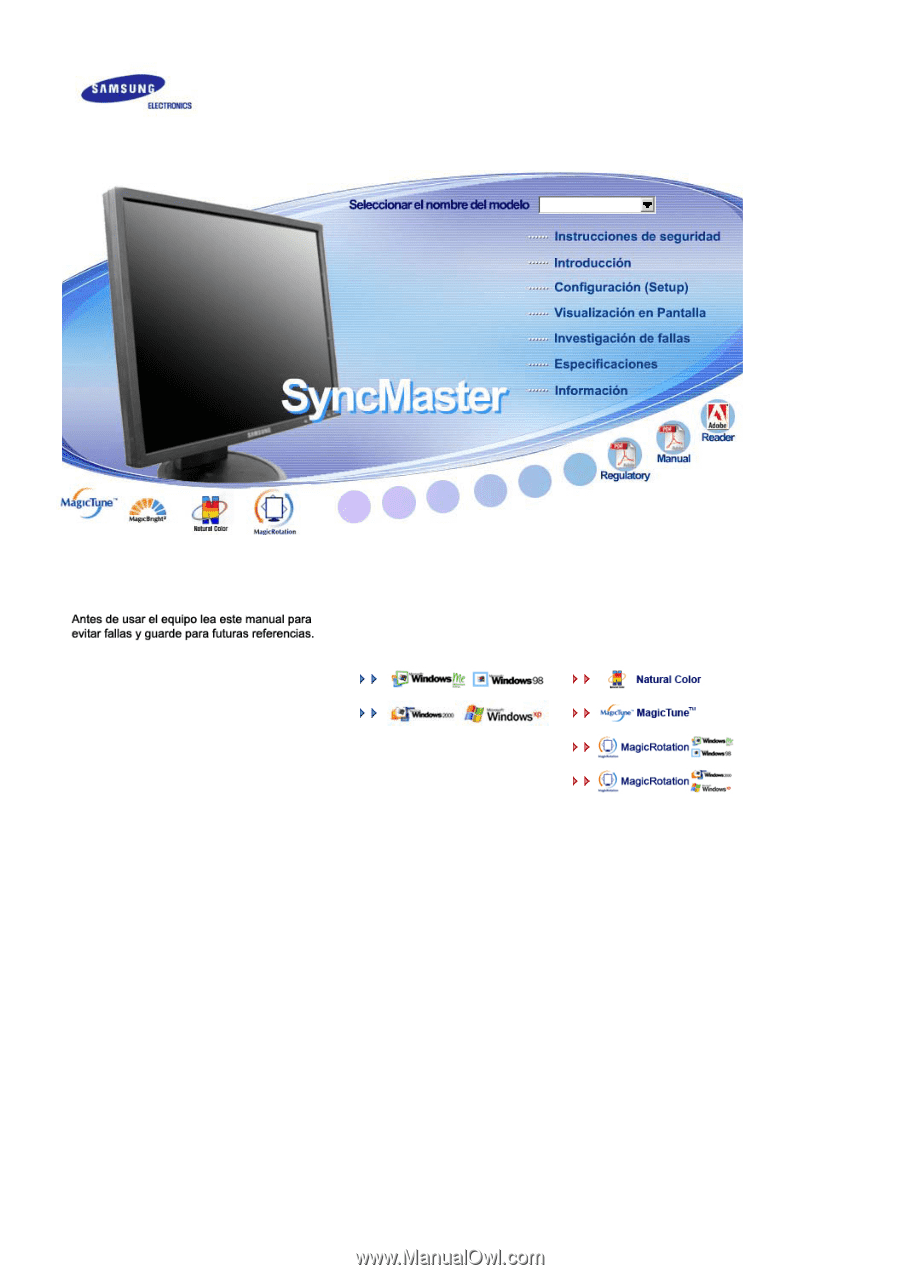
Instalación del controlador
Instalación del programa
SyncMaster 740BF / 940BF